Onde e como devem ser cadastrados debêntures dentro do sistema
As debêntures podem ser precificadas de duas formas diferentes no SmartAdvisor:
i. Curva - ou seja, com preços diários calculados seguindo a remuneração especificada na compra do papel
ii. Mercado, utilizando o preço divulgado pela ANBIMA.
i. Para cadastrar uma debênture na curva
É necessário saber, antes de mais nada, se o cálculo PAR / com a taxa de emissão está disponível . Essa informação deve ser consultada no Menu Report – CRIs e Debêntures Calculadas - inserindo o código CETIP OU ISIN e clicando em seguida em Lâmina ou selecionando o emissor e clicando em Pesquisar:
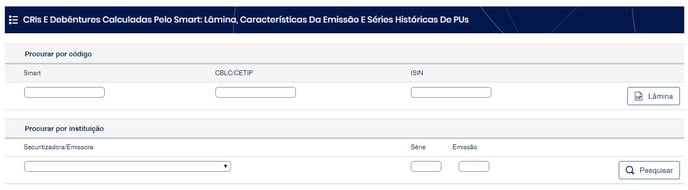
Se o ativo não estiver disponível, é necessário enviar e-mail para o suporte@smartbrain.com.br solicitando o cálculo, com dois identificadores dos três especificados abaixo:
- código ISIN e/ou;
- código CETIP E/ou;
- emissor + número da emissão + série.
Em até 10 dias, disponibilizaremos o cálculo.
------------------------------------------------------------------------------------------------------------------
Com o cálculo disponível, precisamos de mais duas informações, referentes à operação de compra do ativo:
- taxa;
- data.
Ao clicar em NOVO segundo as instruções abaixo, sempre será solicitado que a procura seja feita inserindo código CETIP OU ISIN OU emissor, exatamente como na consulta feita no Report acima descrito.
------------------------------------------------------------------------------------------------------------------
1. Para cadastro de ativos com taxa de compra igual à taxa de emissão, sem Gross Up (para debêntures tributadas):
Ir no menu CRIs e Debêntures - curva PAR - Novo
Clique em cadastrar no lado direito do ativo a selecionar
1.1. Opções de Cálculo
1.1.1. Tributação: combo com as opções de tributação disponíveis no sistema. Ao selecionar uma opção, aparece do lado direito desta a descrição detalhada do imposto. Campo importantíssimo que será utilizado:
- para cálculo dos impostos provisionados no extrato;
- para cálculo dos impostos que ocorrem nos resgates;
1.1.2. No.Dias Corridos de Carência para Recompra: campo numérico para inserção do número de dias a partir do qual a liquidez / disponibilidade financeira passa a ser diária.
Exemplo: se após uma semana do início, o ativo já tem liquidez, o campo deve ser preenchido com o número "7". Se não há nenhuma carência para negociação, o campo deve ser preenchido com "0" (zero). Se ao contrário, o ativo não pode ser negociado e precisa ser levado ao vencimento, o campo tem que permanecer nulo.
Essa informação é utilizada no gráfico e tabela de disponibilidade financeira no extrato.
1.2. Opções de Identificação
1.2.1. Código: id do ativo no sistema. Não é um campo editável;
1.2.2. Emissor/Securitizadora: combo que lista as instituições cadastradas previamente em Cadastro - Instituições. Se a instituição desejada não estiver na lista, é necessário cadastrar em Cadastro de Instituições.
1.2.3. Nome: campo alfanumérico de até 300 caracteres que aparecerá nos extratos, posições e relatórios. É possível editar e colocar o nome que quiser.
O nome do ativo cadastrado no nosso sistema é o que aparece no combo e é uma concatenação do ISIN + CETIP + nome do emissor / securitizador com série e emissão + vencimento do ativo.
Uma outra sugestão do sistema é uma concatenação do tipo do ativo + nome da securitizadora selecionado no item 1.2.2 + remuneração do ativo conforme a emissão.
Sempre é possível voltar ao nome sugerido ou cadastro clicando sobre o botão "Editar a partir do nome sugerido" e "Voltar ao nome cadastrado", ambos do lado direito do campo;
1.2.4. Estratégia: combo que lista as estratégias cadastradas previamente em Cadastro - Estratégias. Se a estratégia desejada não estiver na lista, é necessário cadastrar em Cadastro de Estratégias.
1.2.5. Risco: combo que lista os riscos cadastrados previamente em Cadastro - Risco. Se o risco desejado não estiver na lista, é necessário cadastrar em Cadastro de Riscos.
1.3. Opções Referentes a Tabela de Análise de Ativos no Extrato
1.3.1. Comparar Rentabilidade com: combo que apresenta os indexadores disponíveis para comparação. Aparece no extrato na tabela de Análise de Fundos & Ativos da Carteira, no final do extrato do cliente.
1.4. Informações do Ativo Base
Campos não editáveis que informam quais os dados do ativo que tem a precificação original. Os dados que estão nesse item podem ser utilizados nas procuras das lâminas no menu Report - CRIs e Debêntures Calculadas.
2. Para cadastro de ativos com taxa de compra igual à taxa de emissão, com Gross Up (para debêntures isentas onde para o cálculo da rentabilidade será incluído "imposto virtual")
Ir no menu CRIs e Debêntures - curva Gross Up - Novo
Clique no "cód Smart" (que começa com 777) ao lado do ativo desejado para cadastrar
2.1. Opções de Cálculo
2.1.1. Tributação: campo não editável que informa que a "tributação virtual" utilizada para o cálculo da curva dos PUs "brutos" (que tem o gross up calculado) é de 15%. É sobre essa curva de PUs com Gross Up que será calculada a rentabilidade do ativo, da estratégia e da carteira como um todo;
2.1.2. Data da Compra: campo para inserção da data EFETIVA da compra, obrigatoriamente a mesma que será lançada em Operações - Renda Fixa 2 - Compra. É fundamental que a data inserida seja a mesma da operação de compra, pois o cálculo do Gross Up é todo feito sobre o ganho de capital - e, portanto, sobre o valor do preço do ativo nesta data inserida;
2.1.3. No.Dias Corridos de Carência para Recompra: campo numérico para inserção do número de dias a partir do qual a liquidez / disponibilidade financeira passa a ser diária.
Exemplo: se após uma semana do início, o ativo já tem liquidez, o campo deve ser preenchido com o número "7". Se não há nenhuma carência para negociação, o campo deve ser preenchido com "0" (zero). Se ao contrário, o ativo não pode ser negociado e precisa ser levado ao vencimento, o campo tem que permanecer nulo.
Essa informação é utilizada no gráfico e tabela de disponibilidade financeira no extrato.
2.2. Opções de Identificação
2.2.1. Código: id do ativo no sistema. Não é um campo editável;
2.2.2. Emissor/Securitizadora: combo que lista as instituições cadastradas previamente em Cadastro - Instituições. Se a instituição desejada não estiver na lista, é necessário cadastrar em Cadastro de Instituições.
2.2.3. Nome: campo alfanumérico de até 300 caracteres que aparecerá nos extratos, posições e relatórios. É possível editar e colocar o nome que quiser.
A sugestão do sistema é uma concatenação do tipo do ativo + nome da securitizadora selecionado no item 2.2.2 + remuneração do ativo conforme a emissão + a expressão "Gross Up*".
Sempre é possível voltar ao nome sugerido clicando sobre o botão "Editar a partir do nome sugerido", do lado direito do campo;
2.2.4. Estratégia: combo que lista as estratégias cadastradas previamente em Cadastro - Estratégias. Se a estratégia desejada não estiver na lista, é necessário cadastrar em Cadastro de Estratégias.
2.2.5. Risco: combo que lista os riscos cadastrados previamente em Cadastro - Risco. Se o risco desejado não estiver na lista, é necessário cadastrar em Cadastro de Riscos.
2.3. Opções Referentes a Tabela de Análise de Ativos no Extrato
2.3.1. Comparar Rentabilidade com: combo que apresenta os indexadores disponíveis para comparação. Aparece no extrato na tabela de Análise de Fundos & Ativos da Carteira, no final do extrato do cliente.
2.4. Informações do Ativo Base
Campos não editáveis que informam quais os dados do ativo que tem a precificação original. Os dados que estão nesse item podem ser utilizados nas procuras das lâminas no menu Report - CRIs e Debêntures Calculadas.
3. Para cadastro de ativos com taxa de compra diferente da taxa de emissão, sem Gross Up (para debêntures que não são isentas):
Ir no menu CRIs e Debêntures - curva TIR - Novo
Clique no "cód Smart" (que começa com 777) ao lado do ativo desejado para cadastrar
3.1. Opções de Cálculo
3.1.1. Data de início: data em que o ativo local com a sua taxa de compra começa a ter os Preços Unitários - PUs calculados. Essa data tem que ser menor ou igual à data da compra para que, ao efetuar a operação de compra não fique Aguardando PU / cota;
3.1.2. TIR: taxa efetiva de compra do ativo. Verifique se ela realmente não é igual à da emissão, no campo 3.5 - Informações de base. Se for igual, o cadastro deve ser feito conforme indicado no passo 1 acima;
3.1.3. Tributação: combo com as opções de tributação disponíveis no sistema. Ao selecionar uma opção, aparece do lado direito desta a descrição detalhada do imposto. Campo importantíssimo que será utilizado:
- para cálculo dos impostos provisionados no extrato;
- para cálculo dos impostos que ocorrem nos resgates;
3.1.4. No.Dias Corridos de Carência para Recompra: campo numérico para inserção do número de dias a partir do qual a liquidez / disponibilidade financeira passa a ser diária.
Exemplo: se após uma semana do início, o ativo já tem liquidez, o campo deve ser preenchido com o número "7". Se não há nenhuma carência para negociação, o campo deve ser preenchido com "0" (zero). Se ao contrário, o ativo não pode ser negociado e precisa ser levado ao vencimento, o campo tem que permanecer nulo.
Essa informação é utilizada no gráfico e tabela de disponibilidade financeira no extrato.
3.2. Opções de Identificação
3.2.1. Código: id do ativo no sistema. Não é um campo editável;
3.2.2. Emissor/Securitizadora: combo que lista as instituições cadastradas previamente em Cadastro - Instituições. Se a instituição desejada não estiver na lista, é necessário cadastrar em Cadastro de Instituições.
3.2.3. Nome: campo alfanumérico de até 300 caracteres que aparecerá nos extratos, posições e relatórios. É possível editar e colocar o nome que quiser.
A sugestão do sistema é uma concatenação do tipo do ativo + nome da securitizadora selecionado no item 3.2.2 + indexador de remuneração do ativo conforme a emissão (quando for o caso) + taxa inserida no campo 3.1.2. TIR + a expressão "(TIR)".
Sempre é possível voltar ao nome sugerido clicando sobre o botão "Editar a partir do nome sugerido", do lado direito do campo;
3.2.4. Estratégia: combo que lista as estratégias cadastradas previamente em Cadastro - Estratégias. Se a estratégia desejada não estiver na lista, é necessário cadastrar em Cadastro de Estratégias.
3.2.5. Risco: combo que lista os riscos cadastrados previamente em Cadastro - Risco. Se o risco desejado não estiver na lista, é necessário cadastrar em Cadastro de Riscos.
3.3. Opções Referentes a Tabela de Análise de Ativos no Extrato
3.3.1. Comparar Rentabilidade com: combo que apresenta os indexadores disponíveis para comparação. Aparece no extrato na tabela de Análise de Fundos & Ativos da Carteira, no final do extrato do cliente.
3.4. Opção de Visibilidade
3.4.1. Visibilidade: Deixar a opção de Visibilidade dentro do cadastro como “Visível Sempre”;
3.5. Informações do Ativo Base
Campos não editáveis que informam quais os dados do ativo que tem a precificação original. Os dados que estão nesse item podem ser utilizados nas procuras das lâminas no menu Report - CRIs e Debêntures Calculadas
4. Para cadastro de ativos com taxa de compra diferente da taxa de emissão, com Gross Up (para debêntures isentas onde para o cálculo da rentabilidade será incluído "imposto virtual"):
- Calcular a curva isenta com a nova taxa conforme o passo 3 acima, com exceção do item 3.4.1. Visibilidade. Neste caso, deixar a opção de Visibilidade dentro do cadastro como “Ocultar nos Menus de Operação”:
- Cadastrar no menu Cadastro – Ativos - CRIs e Debêntures - curva Gross Up - Novo conforme passo 2 acima. ATENÇÃO: selecionar sempre para cadastro a curva TIR, com a taxa inserida no passo 3.
ii. Para cadastrar uma debênture com precificação de mercado
A precificação de mercado no sistema vem da ANBIMA.
NESTA OPÇÃO, AINDA NÃO É POSSÍVEL CALCULAR O GROSS UP.
5. Ir no menu Debêntures - Precificação de Mercado Anbima - Novo
Clique em "cadastrar" no lado direito do ativo a selecionar
5.1. Opções de Cálculo
5.1.1. Tributação: combo com as opções de tributação disponíveis no sistema. Ao selecionar uma opção, aparece do lado direito desta a descrição detalhada do imposto. Campo importantíssimo que será utilizado:
- para cálculo dos impostos provisionados no extrato;
- para cálculo dos impostos que ocorrem nos resgates;
5.2. Opções de Identificação
5.2.1. Código: id do ativo no sistema. Não é um campo editável;
5.2.2. Nome: campo alfanumérico de até 300 caracteres que aparecerá nos extratos, posições e relatórios. É possível editar e colocar o nome que quiser.
Sempre é possível voltar ao nome sugerido clicando sobre o botão "Editar a partir do nome sugerido", do lado direito do campo;
5.2.3. Emissor/Securitizadora: combo que lista as instituições cadastradas previamente em Cadastro - Instituições. Se a instituição desejada não estiver na lista, é necessário cadastrar em Cadastro de Instituições.
5.2.4. Estratégia: combo que lista as estratégias cadastradas previamente em Cadastro - Estratégias. Se a estratégia desejada não estiver na lista, é necessário cadastrar em Cadastro de Estratégias.
5.2.5. Risco: combo que lista os riscos cadastrados previamente em Cadastro - Risco. Se o risco desejado não estiver na lista, é necessário cadastrar em Cadastro de Riscos.
5.3. Opções Referentes a Tabela de Análise de Ativos no Extrato
5.3.1. Comparar Rentabilidade com: combo que apresenta os indexadores disponíveis para comparação. Aparece no extrato na tabela de Análise de Fundos & Ativos da Carteira, no final do extrato do cliente.
5.4. Informações do Ativo Base
Campos não editáveis que informam quais os dados do ativo que tem a precificação original. Os dados que estão nesse item podem ser utilizados nas procuras das lâminas no menu Report - Ativos com Rentabilidade Ajustada.
**Atenção aos disclaimers em cada uma das telas do sistema. Eles podem ajudar muito!**
